Sul Modello di Presentazione di Formazione...
L'aggiornamento della forza lavoro può favorire un ambiente di lavoro più creativo e innovativo. Quando offri una formazione di alta qualità, prepari il tuo team per il successo.
Il modo in cui viene presentata la formazione può rendere l'esperienza dei lavoratori un vero successo o un completo disastro. Anche i contenuti formativi più approfonditi possono essere trascurati dai dipendenti se non sono pienamente coinvolti nell'esperienza.
Il modello di presentazione della formazione ti consente di descrivere la formazione e fornire una presentazione visivamente coinvolgente al personale. Inoltre, è facile collaborare con gli altri formatori, condividendo le idee sulla board e personalizzando il modello delle sessioni di brainstorming.
Una volta terminata la formazione, il team potrà utilizzare il modello di presentazione di formazione come un'unica fonte di verità a cui fare riferimento. Non è più necessario spostarsi avanti e indietro tra un editor di slide a documenti cartacei o a mappe mentali scritte a mano in un quaderno di appunti.
Come usare il modello di presentazione di formazione
Il modello di presentazione di formazione è già pronto all'uso sulla lavagna digitale: ecco perché è così facile creare una presentazione di formazione con Miro. Puoi dire addio a noiose slide.
Puoi modificare e personalizzare facilmente la presentazione di formazione per adattarla alle tue esigenze e al branding aziendale. Se hai bisogno di cambiare i colori, aggiungere un logo, inserire dei link a risorse di formazione aggiuntive o completare la tua formazione con immagini, questo modello consente una personalizzazione semplice e indolore.
Inoltre, non ti impone dei vincoli. Puoi aggiungere o eliminare i frame per realizzare tutte le slide di cui hai bisogno e creare uno straordinario contenuto formativo.
Personalizza i frame con i contenuti della formazione
In Miro, i frame sono le "slide" della presentazione. Tutti i frame sono presenti all'interno di una board sulla piattaforma. Essi comprendono tutto il contenuto della slide e lo raggruppano in modo che sia pronto per la presentazione di formazione, proprio come un editor di slide tradizionale.
Dopo aver aperto il modello di presentazione di formazione, puoi:
Modificare il testo.
Variare il font.
Cambiare il colore di sfondo.
Sostituire le immagini inserendo le tue.
Aggiungere altre immagini.
Trascinare e rilasciare per cambiare l'ordine dei frame. In questo modo, anche tutto ciò che è contenuto nel frame si sposterà. Non è necessario selezionare prima tutti gli elementi al suo interno!
Per aggiungere elementi nel frame, è sufficiente inserire immagini, caselle di testo e altri oggetti che vuoi utilizzare. Se lo desideri, puoi fare doppio clic sul titolo di ciascun frame per assegnarne uno diverso.
Duplica i frame per aggiungere altre slide. Puoi anche aggiungere nuovi frame disegnando sulla board per impostare proporzioni personalizzate o selezionando quelle già esistenti, come 16:9.
Per informazioni più approfondite su come personalizzare il materiale formativo, scopri di più sulla modalità presentazione in Miro.
Fai un brainstorming dei contenuti formativi con il tuo team
Dato che i frame si trovano in una board di Miro, puoi utilizzare il resto della board per collaborare con chiunque altro stia contribuendo a preparare le attività formative. Fai un brainstorming delle idee per le slide raccogliendo mockup e schizzi. In alternativa, aggiungi mappe mentali alla board per definire la formazione.
Visualizza l'elenco dei frame ed esporta
Puoi visualizzare tutti i frame sulla board con l'elenco dei frame. Esso ti fornirà un'anteprima di come apparirà la presentazione di formazione quando esporterai la tua board.
Se vuoi, puoi trascinare e rilasciare i frame per cambiarne l'ordine. Quando sei soddisfatto dell'aspetto della presentazione di formazione, puoi salvarla in formato PDF.
Presenta la tua formazione in Miro
Se preferisci presentare direttamente dalla board senza uscire da Miro invece di esportare un PDF, puoi farlo. Miro dispone di una modalità presentazione integrata, progettata per questo scopo.
Quando attivi la modalità presentazione, avvierai uno slideshow a partire dai frame esistenti della tua presentazione di formazione. Utilizza i tasti freccia per spostarti avanti e indietro tra i frame.
Suggerimenti per strutturare una presentazione di formazione
Quando strutturi i frame della presentazione di formazione, saluta innanzitutto il pubblico. Poi, presentati o presenta il team responsabile della formazione.
Una volta completata la sezione introduttiva, entra nel vivo della formazione affrontando la sfida che essa intende aiutare i partecipanti a vincere. Dovresti anche descrivere le tue aspettative nei confronti dei dipendenti. Ad esempio, vuoi che interagiscano durante la formazione? Risponderai alle domande solo alla fine? Dovranno sottoporsi a un quiz o a un esame dopo aver concluso la formazione?
Approfondisci l'argomento principale della formazione e fai un riassunto prima di ogni sezione, lasciando spazio, se possibile, alle domande. Quando prepari la conclusione, riassumi i principali punti della formazione e gli elementi fondamentali da tenere a mente.
Puoi concludere la presentazione con un invito all'azione per comunicare ai partecipanti i passaggi successivi. Potrebbe trattarsi di un compito a casa, di un obiettivo specifico, di un'altra imminente sessione di formazione, di valutazioni o altro ancora.
Per stimolare la discussione, in una slide alla fine segnala che sei pronto a rispondere alle domande.

Miro
The AI Innovation Workspace
Miro brings teams and AI together to plan, co-create, and build the next big thing, faster. Miro empowers 100M+ users to flow from early discovery through final delivery on a shared, AI-first canvas. By embedding AI where teamwork happens, Miro breaks down silos, improves alignment, and accelerates innovation. With the canvas as the prompt, Miro’s AI capabilities keep teams in the flow of work, scale shifts in ways of working, and, ultimately, drive organization-wide transformation
Categorie
Modelli simili
Modello di Presentazione QBR

Modello di Presentazione QBR
Utilizza il modello di presentazione QBR di Miro per fornire una panoramica della loro performance aziendale e spiegare in quali aree puoi aggiungere più valore. Considera i successi ottenuti negli ultimi 90 giorni e crea un piano d'azione per il trimestre seguente.
Modello di Presentazione della Roadmap di Prodotto

Modello di Presentazione della Roadmap di Prodotto
Usa il modello di presentazione della roadmap di prodotto per descrivere il tuo piano di sviluppo dei prodotti. Sia che inizi da zero con un nuovo prodotto o che intendi rinnovare uno esistente, la presentazione della roadmap aggiorna il team e tiene informati i partner.
Modello di Presentazione Keynote
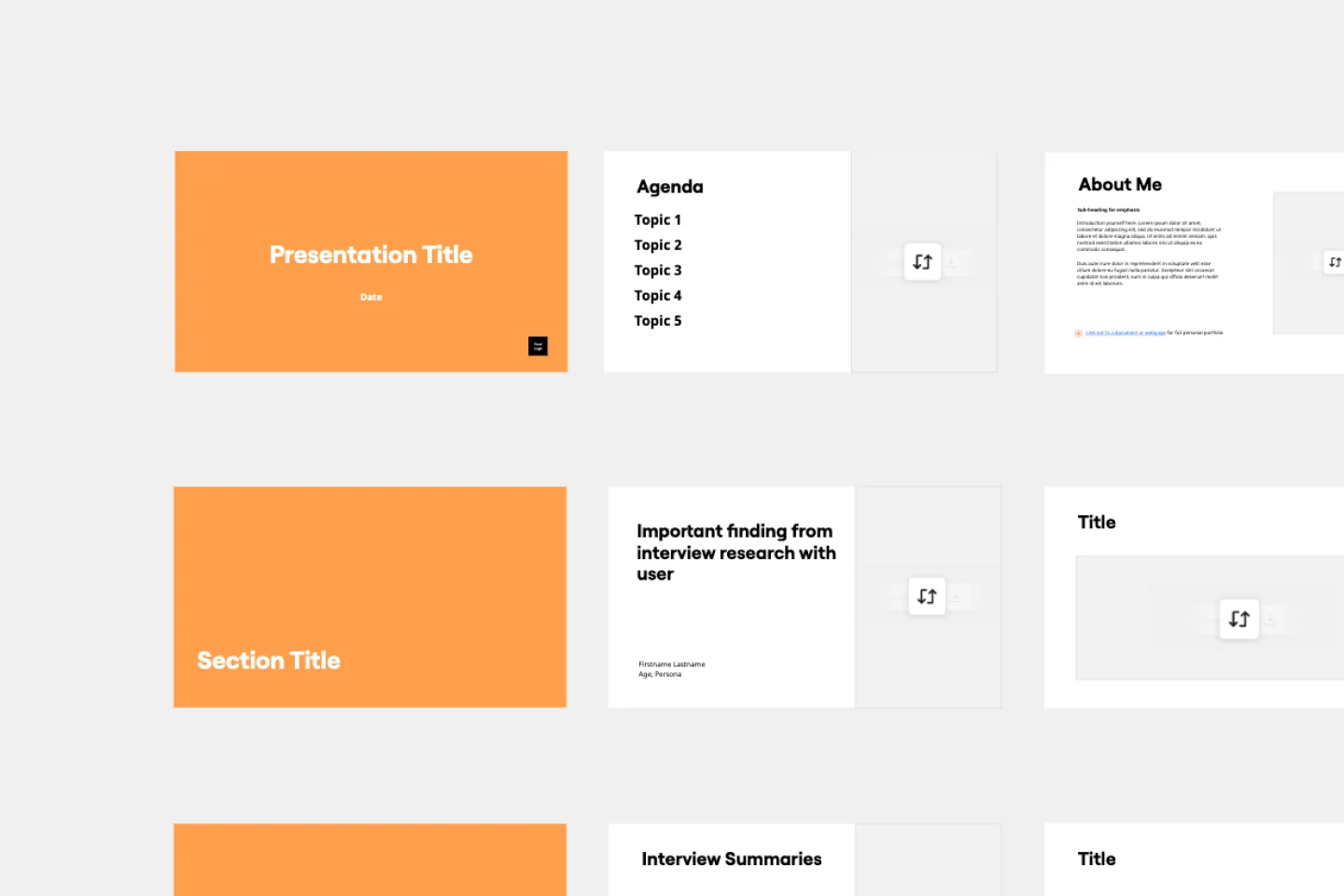
Modello di Presentazione Keynote
Concepiti per suscitare entusiasmo e approfondire la conoscenza di un argomento specifico, le presentazioni keynote sono più efficaci di quanto la maggior parte delle persone potrebbe pensare. Permettono di ispirare e richiamare un pubblico per uno scopo comune. Noi ti offriamo uno strumento semplice per prepararle: basta usare il nostro modello di presentazione keynote per realizzare una presentazione avvincente.
Modello di Presentazione QBR

Modello di Presentazione QBR
Utilizza il modello di presentazione QBR di Miro per fornire una panoramica della loro performance aziendale e spiegare in quali aree puoi aggiungere più valore. Considera i successi ottenuti negli ultimi 90 giorni e crea un piano d'azione per il trimestre seguente.
Modello di Presentazione della Roadmap di Prodotto

Modello di Presentazione della Roadmap di Prodotto
Usa il modello di presentazione della roadmap di prodotto per descrivere il tuo piano di sviluppo dei prodotti. Sia che inizi da zero con un nuovo prodotto o che intendi rinnovare uno esistente, la presentazione della roadmap aggiorna il team e tiene informati i partner.
Modello di Presentazione Keynote
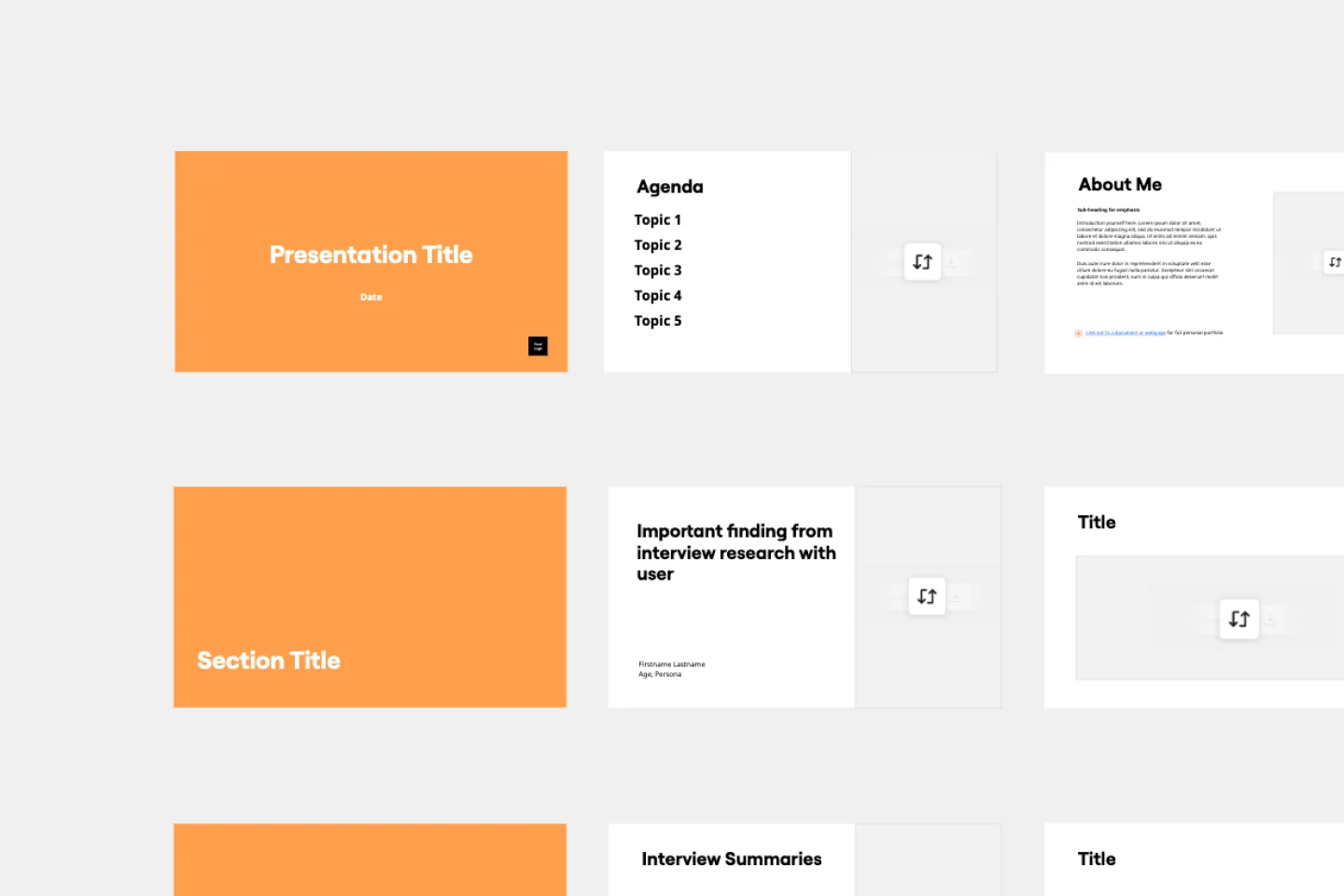
Modello di Presentazione Keynote
Concepiti per suscitare entusiasmo e approfondire la conoscenza di un argomento specifico, le presentazioni keynote sono più efficaci di quanto la maggior parte delle persone potrebbe pensare. Permettono di ispirare e richiamare un pubblico per uno scopo comune. Noi ti offriamo uno strumento semplice per prepararle: basta usare il nostro modello di presentazione keynote per realizzare una presentazione avvincente.